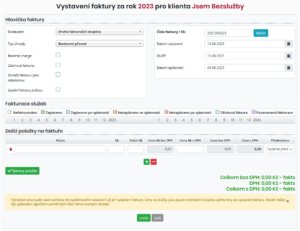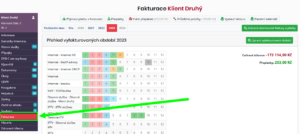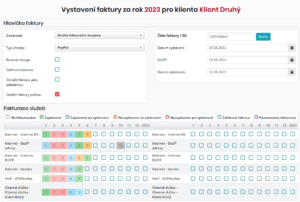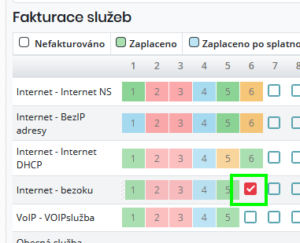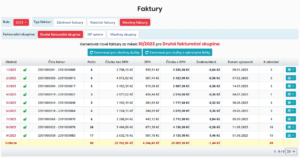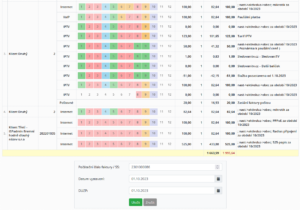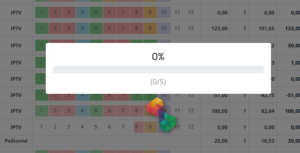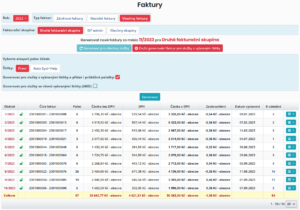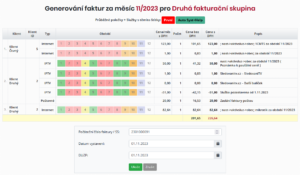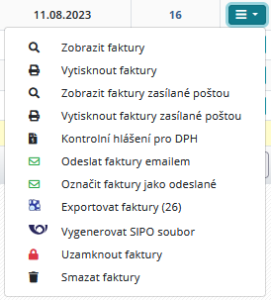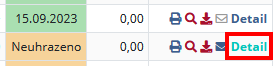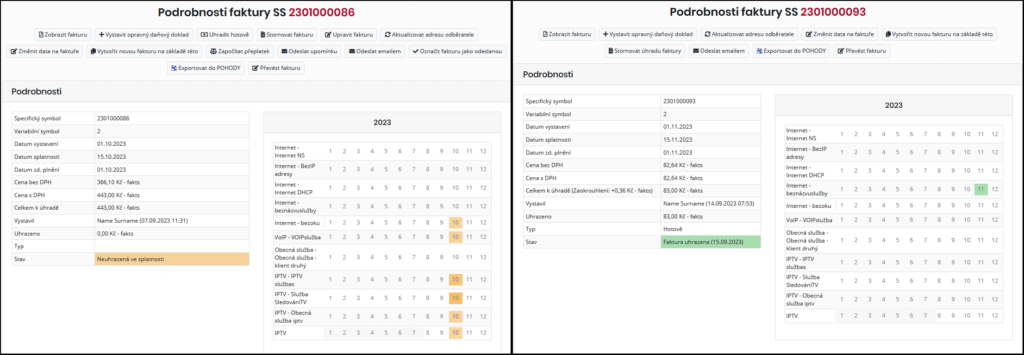Fakturace
Obecný návod a průvodce fakturací v systému ISPadmin.
- Úvodní nastavení
- Vystavit fakturu samostatně
- Vystavit faktury hromadně
- Ostatní funkce
- Párování plateb
Úvodní nastavení
Před prvním použitím modulu fakturace (před první fakturací) je potřeba provést a zkontrolovat základní nastavení.
Prvním základním předpokladem pro fakturaci je, že již jsou v systému alespoň zaevidovaní klienti (případně i služby).
- Nastavit fakturační skupinu/skupiny v systému – s jakými údaji a nastavením bude faktura ze strany dodavatele služby (ISP) vystavena (Fakturace –> Nastavení –> Fakt. skupiny)
- Přidat klienty – vyplnit základní údaje a přiřadit klienty do fakturační skupiny
- Přidat služby ke klientům – služby klientů k fakturaci
- Provést základní systémové nastavení (dle požadovaného fungování systému) v Fakturace –> Nastavení –> Obecné
- Nastavení DPH – cena_dph_typ, dph, dph_low
- Nastavení VS a SS – vs_ss_exchange
- Nastavení splatnosti faktur – splatnost_faktur
- Nastavení zobrazení údajů na faktuře – dont_show_bank_information, dont_show_ss, dont_show_vs
- Nastavení použití předkontace – predkontace
- Nastavení vystavování faktur v režimu přenesené daňové povinnosti (reverse charge) – reverse_charge
- Nastavení zaokrouhlování výsledné částky faktur – price_rounding
- Nastavení kategorizace faktur do období – invoice_categorization
Vystavit fakturu samostatně
Bez vytvořené služby
V levém menu v kartě kokrétního klienta (Klienti –> Kontakty) zvolit záložku Fakturace.
Tlačítkem Vystavit fakturu (![]() ) se zahájí proces vystavení faktury zvolenému klientovi.
) se zahájí proces vystavení faktury zvolenému klientovi.
V sekci Hlavička faktury se nastaví požadované parametry pro fakturu viz Vystavit fakturu.
V sekci Další položky na faktuře se vyplní požadované údaje (název položky, měrná jednotka atp).
Tlačítkem Šablony položek (![]() ) je možné vybrat z předdefinované šablony s již existujícími položkami faktury.
) je možné vybrat z předdefinované šablony s již existujícími položkami faktury.
Tlačítkem Uložit (![]() ) dojde k vytvoření faktury nebo výzvy k platbě (zálohové / pro forma faktury).
) dojde k vytvoření faktury nebo výzvy k platbě (zálohové / pro forma faktury).
Na vytvořenou službu
V levém menu v kartě kokrétního klienta (Klienti –> Kontakty) zvolit záložku Fakturace.
Tlačítkem Vystavit fakturu (![]() ) se zahájí proces vystavení faktury zvolenému klientovi.
) se zahájí proces vystavení faktury zvolenému klientovi.
V sekci Hlavička faktury se nastaví požadované parametry pro fakturu viz Vystavit fakturu.
V sekci Fakturace služeb si na řádku zvolíte jednu nebo více zaevidovaných služeb (obecná, internet, IPTV atp.) a označíte požadované fakturované období (měsíc nebo více).
V sekci Průběžné položky je možné vybrat další nevyfakturované položky klienta nebo v sekci Další položky na faktuře je možné přidat další požadované položky na vytvářenou fakturu (![]() /
/![]() ).
).
Tlačítkem Šablony položek (![]() ) je možné vybrat z předdefinované šablony s již existujícími položkami faktury.
) je možné vybrat z předdefinované šablony s již existujícími položkami faktury.
Tlačítkem Uložit (![]() ) dojde k vytvoření faktury nebo výzvy k platbě (zálohové / pro forma faktury).
) dojde k vytvoření faktury nebo výzvy k platbě (zálohové / pro forma faktury).
Vystavit faktury hromadně
Vystavit faktury hromadně je možné v (Fakturace –> Faktury –> Faktury).
V sekci Fakturační skupina zvolit konkrétní fakturační skupinu.
Faktury je následně možné hromadně vygenerovat:
- pro všechny služby tlačítkem Generovat pro všechny služby (
 )
) - pro všechny služby s vybranými štítky tlačítkem Generovat pro služby s vybranými štítky (
 )
)
Generovat pro všechny služby
Po stisknutí tlačítka pro generování faktur pro všechny služby (![]() ) se zobrazí formulář s přehledem fakturovaných služeb a dalším možným nastavením.
) se zobrazí formulář s přehledem fakturovaných služeb a dalším možným nastavením.
- Počáteční číslo faktury / SS – možnost nastavit jinou číselnou řadu pro hromadné generování faktur
- Datum vystavení – možnost nastavit datum vystavení faktur
- DUZP – možnost nastavit datum uskutečnění zdanitelného plnění u faktur
Po stisknutí na tlačítko Uložit (![]() ) dojde k hromadnému vygenerování faktur. O průběhu generování je uživatel informován progressbarem.
) dojde k hromadnému vygenerování faktur. O průběhu generování je uživatel informován progressbarem.
Generovat pro služby s vybranými štítky
Po stisknutí tlačítka pro generování faktur pro služby s vybranými štítky se zobrazí formulář pro další nastavení.
Po vybrání alespoň jednoho štítku je možné přejít k zobrazení generovaných faktur (bude dostupné tlačítko Generovat).
Nastavit je možné:
- Generovat pro služby s vybranými štítky a přidat i průběžné položky – u služby může být jakýkoliv z vybraných štítků + budou zahrnuty případně existující průběžné položky připravené k fakturaci u klienta
- Generovat pro služby se všemi vybranými štítky (AND) – u služby musí být všechny vybrané štítky (vybrané štítky musí být nastavené u služby min. v zadané kombinaci)
Po stisknutí na tlačítko Generovat (![]() ) se zobrazí seznam zahrnutých služeb klientů k fakturaci (dle vybraných štítků).
) se zobrazí seznam zahrnutých služeb klientů k fakturaci (dle vybraných štítků).
- Počáteční číslo faktury / SS – možnost nastavit jinou číselnou řadu pro hromadné generování faktur
- Datum vystavení – možnost nastavit datum vystavení faktur
- DUZP – možnost nastavit datum uskutečnění zdanitelného plnění u faktur
Po stisknutí na tlačítko Uložit (![]() ) dojde k hromadnému vygenerování faktur.
) dojde k hromadnému vygenerování faktur.
Ostatní funkce
Již vytvořené a vygenerované faktury v systému je možné následně spravovat (zobrazit, editovat, tisknout, odeslat atp.).
Hromadně vygenerované faktury
Funkce a možnosti u hromadně vygenerovaných faktur.
Více informací naleznete ZDE.
Detail konkrétní faktury
K podrobnostem a k detailu jednotlivých faktur je možné se dostat přes záložku Fakturace v kartě klienta (Klienti –> Kontakty).
Dostupné možnosti v detailu faktury jsou závislé na úhradě (neuhrazená vs. již uhrazená faktura).
Více informací naleznete ZDE.
Párování plateb
Dostat informace o úhradách do systému a těmito pak zaevidovat úhrady u již vystavených faktur (párovat platby s fakturami) je možné několika způsoby:
- Přijmout platbu v hotovosti – v záložce Fakturace v kartě vybraného klienta (Klienti –> Kontakty)
- Ruční import staženého výpisu z banky – je možné naimportovat podporovaný typ výpisu (Fakturace –> Banka –> Import)
- Emailový účet – možnost nastavit do systému speciální emailovou schránku, do které jsou pravidelně zasílány výpisy / avíza / notifikace o provedených platbách, které byly provedeny na bankovní účet. Nastavení emailového účtu je v (Fakturace –> Nastavení –> Banka –> Banka-Email), přehled zpracovaných údajů pak v (Fakturace –> Banka –> Email)
- Stahování plateb přes API bank – možnost automatizovaného stahování informací o platbách (avíz) z bankovních serveru podporovaných bank: Tatra banka (SK), Česká spořitelna, ČSOB Business Connector, FIO banka
Pravidla pro párování plateb
U všech způsobů importu plateb uvedených výše (vyjma přijetí platby v hotovosti) se uplatňují nastavená pravidla pro párování plateb (Fakturace –> Nastavení –> Banka –> Pravidla).
Avíza
Možnost zapnout zasílání avíz (o provedené platbě) dle nastavených parametrů/podmínek v (Fakturace –> Nastavení –> Šablony –> Avíza).
Upomínky
- Ruční generování upomínek (Fakturace –> Upomínky –> Generovat) – nástroj pro ruční vygenerování upomínek dle nastavených parametrů (fakturační skupina, stav, štítky atd.)
- Automatické zasílání upomínek (Fakturace –> Nastavení –> Šablony –> Upomínky) – nástroj pro možnost zasílání upomínek automaticky (dle nastavených podmínek/parametrů)